win8怎么共享打印机
若想在局域网中达到共享资源的效果,共享打印机无疑是其中的一种。完成共享后不仅提高办公的效率,还能将硬件的利用率也大大提升,一举两得,何乐不为。如今win8作为新型革命性系统,不少 人不知道如何在此系统下设置打印机共享。在此与大家分享win8怎么共享打印机 的全部演示过程。
1、打开“控制面板”,选择“查看设备和打印机”,见下图:
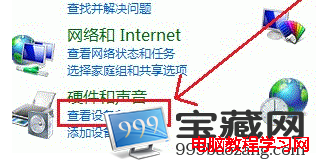
2、选择“高级打印机设置”,如下图:
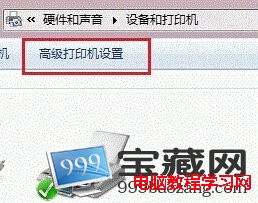
3、搜索可用的已连接打印机,点击“我需要的打印机不在列表中”,点击"下一步":
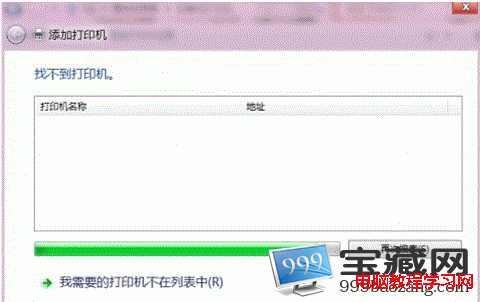
4、选择“通过手动设置添加本地打印机或网络打印机”,点击“下一步”:
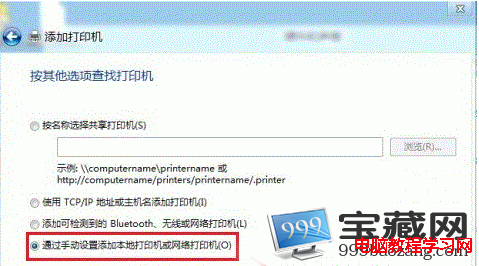
5、选择“使用现有的端口”,选择默认是第一项——LPT1端口,点击“下一步”:
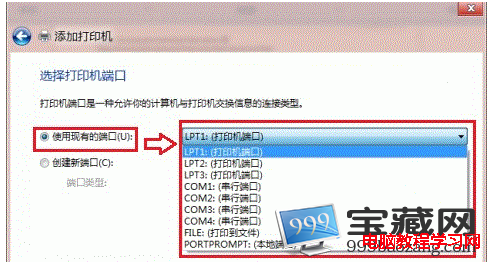
6、选择打印机“厂商”和“打印机型号”,点击“下一步”:
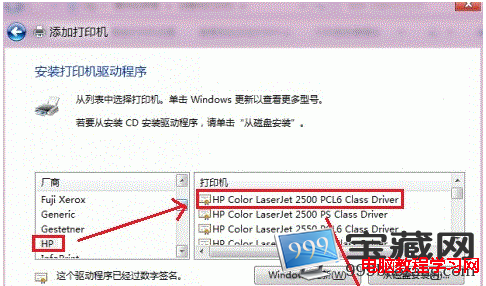
7、选择“替换当前的驱动程序”,点击“下一步”:
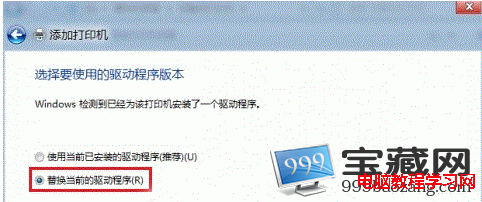
8、输入“打印机名称”,点击“下一步”:
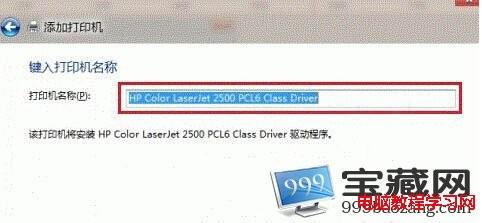
9、选择是否共享打印机,点击“下一步”:

10、点击“打印测试页”按钮,打印测试安装打印驱动是否正常,点击“完成”:
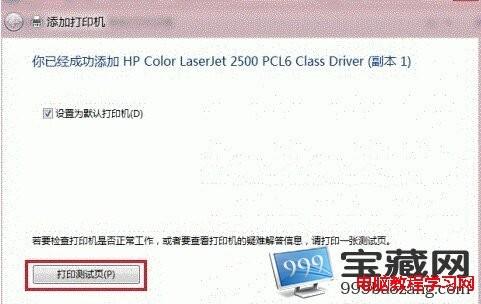
以上就是win8怎么共享打印机的全部演示过程,相信上述的介绍能让大家更加直观了解和容易操作。关于win7系统的打印机问题,如win7共享打印机怎么设置、win7怎么安装打印机等在前面的教程内 容都有相关的详细介绍,希望大家能够多多支持本站。
赞 (0)

